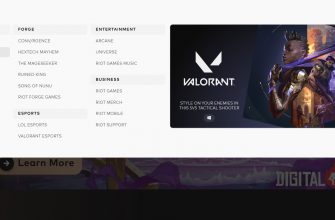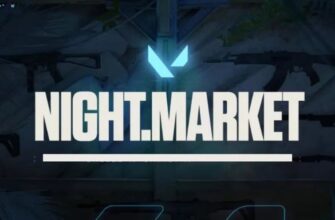هل لعبة Valorant بها عربات التي تجرها الدواب أم لن يتم إطلاقها؟ هل هناك حل! التأخر المستمر والتجميد ليس مشكلة! بعد تثبيت تعديل Valorant، هل يبدأ في حدوث خلل أم أن الشخصيات غير القابلة للعب لا تستجيب لإكمال المهمة؟ وهناك إجابة لهذا السؤال! في هذه الصفحة يمكنك العثور على حل لأي مشاكل معروفة في اللعبة ومناقشتها على الانترنت.
اللعبة لن تبدأ
فيما يلي الإجابات على الأخطاء الأكثر شيوعًا. إذا لم تجد أي شيء مناسب لحل مشكلتك، ننصحك بالذهاب إلى موقعحيث يمكنك التعرف بمزيد من التفاصيل على أي خطأ تواجهه في Valorant.
تعطل اللعبة على سطح المكتب دون أخطاء.
ج: على الأغلب تكون المشكلة في ملفات اللعبة التالفة. في مثل هذه الحالة، يوصى بإعادة تثبيت اللعبة بعد نسخ جميع الملفات المحفوظة. إذا تم تنزيل اللعبة من المتجر الرسمي، فلا داعي للقلق بشأن سلامة تقدمك.
Valorant لا يعمل على وحدة التحكم.
ج: قم بتحديث البرنامج إلى الإصدار الأحدث، وتحقق أيضًا من استقرار اتصالك بالإنترنت. إذا لم يحل التحديث الكامل للبرنامج الثابت لوحدة التحكم واللعبة نفسها المشكلة، فيجب عليك تنزيل اللعبة مرة أخرى، بعد حذفها أولاً من القرص.
خطأ 0xc000007b.

ج: هناك حلان.
الأول هو إعادة التثبيت الكامل للعبة. في بعض الحالات، يؤدي هذا إلى حل المشكلة.
أما الثانية فتتكون من مرحلتين:
- إعادة التثبيت الكاملة (إذا كان المثبت يوفر خيار حذف الملفات عند تشغيله لأول مرة، فقم بذلك ثم قم بتشغيله مرة أخرى لتثبيت نظيف) لمكونات DirectX وMicrosoft Visual C++ وMicrosoft .NET Framework.
- إذا لم يساعد ذلك، فستحتاج إلى التحقق من اختصار اللعبة باستخدام تطبيق Dependency Walker (أو تطبيق تناظري). نتيجة التطبيق، سيكون لديك قائمة بجميع الملفات اللازمة لتشغيل اللعبة.
خطأ 0xc0000142.

ج: غالبًا ما يحدث هذا الخطأ بسبب وجود الحروف السيريلية (الأحرف الروسية) في أحد المسارات التي تخزن فيها اللعبة ملفاتها. قد يكون هذا هو اسم المستخدم أو المجلد نفسه الذي توجد به اللعبة. سيكون الحل هو تثبيت اللعبة في مجلد آخر مكتوب اسمه بأحرف إنجليزية أو تغيير اسم المستخدم.
خطأ 0xc0000906.

ج: يرجع هذا الخطأ إلى حظر ملف واحد أو أكثر من ملفات اللعبة بواسطة برنامج مكافحة الفيروسات أو Windows Defender. للقضاء عليه، تحتاج إلى إضافة مجلد اللعبة بأكمله إلى الاستثناءات. يعد هذا الإجراء فرديًا لكل برنامج مكافحة فيروسات ويجب عليك الرجوع إلى نظام المساعدة الخاص به. ومن الجدير بالذكر أنك تفعل ذلك على مسؤوليتك الخاصة. نحن جميعًا نحب عمليات إعادة التعبئة، ولكن إذا كنت تعاني من هذا الخطأ غالبًا، فيجب عليك التفكير في شراء الألعاب. حتى في الخصومات التي يمكنك التعرف عليها الأخبار على موقعنا.
لا شيء msvcp 140.dll/msvcp 120.dll/msvcp 110.dll/msvcp 100.dll

ج: يحدث الخطأ إذا لم يكن لدى الكمبيوتر الإصدار الصحيح من حزمة Microsoft Visual C++، والتي تتضمن msvcp 140.dll (وما شابه ذلك). الحل هو تثبيت الإصدار المطلوب من الحزمة.
بعد تنزيل الحزمة الجديدة وتثبيتها، يجب أن يختفي الخطأ. إذا استمرت الرسالة المتعلقة بغياب msvcp 140.dll (120، 110، 100)، فيجب عليك القيام بما يلي:
- انقر على ويندوز + R.
- أدخل الأمر "regsvrЗ2 msvcp140.dll" (بدون اقتباسات)؛
- انقر فوق موافق"؛
- نعيد تشغيل الكمبيوتر.

الخطأ 0xc0000009a/0xc0000009b/0xc0000009f وغيرها
ج: جميع الأخطاء التي تبدأ بالمؤشر 0xc0000009 (على سبيل المثال 0xc0000009a، حيث يمكن أن يكون "a" أي حرف أو رقم) يمكن تصنيفها كعائلة واحدة. هذه الأخطاء هي نتيجة مشاكل في ذاكرة الوصول العشوائي (RAM) أو ملف الصفحة.

قبل البدء في الخطوات التالية، نوصي بشدة بتعطيل بعض عمليات الخلفية وبرامج الطرف الثالث، ثم محاولة تشغيل Valorant مرة أخرى.
زيادة حجم ملف المبادلة:
- انقر بزر الماوس الأيمن على أيقونة الكمبيوتر، ثم: "إعدادات النظام المتقدمة" - "متقدم" - "الأداء" - "متقدم" - "الذاكرة الافتراضية" - "تغيير".
- حدد قرصًا واحدًا وقم بتعيينه بنفس الحجم.
- دعونا إعادة التشغيل.

يجب أن يكون حجم ملف ترحيل الصفحات من مضاعفات 1024. ويعتمد الحجم على المساحة الحرة على القرص المحلي المحدد. نوصي بتعيينه على قدم المساواة مع حجم ذاكرة الوصول العشوائي.
إذا استمر الخطأ 0xc0000009a، فستحتاج إلى التحقق من ذاكرة الوصول العشوائي (RAM) لديك. للقيام بذلك، تحتاج إلى استخدام وظائف هذه البرامج مثل MemTest86، Acronis، Everest.
اللعبة تتباطأ وتتأخر
على الأرجح هذه المشكلة هي الأجهزة في الطبيعة. تحقق من متطلبات نظام اللعبة واضبط إعدادات جودة الرسومات الصحيحة. يمكنك معرفة المزيد حول تحسين اللعبة اقرأ على موقعنا. وتناقش الحالات الاستثنائية أدناه.
هناك بعض المشاكل في اللعبة.
ج: افحص جهاز الكمبيوتر الخاص بك بحثًا عن الفيروسات، وقم بتعطيل عمليات الخلفية غير الضرورية والبرامج غير المستخدمة في مدير المهام. ومن المفيد أيضًا التحقق من حالة القرص الصلب باستخدام برامج متخصصة مثل Hard Drive Inspector. تحقق من درجة حرارة المعالج وبطاقة الفيديو - ربما حان الوقت لصيانة جهاز الكمبيوتر الخاص بك.
فترات تحميل طويلة في اللعبة.
ج: تحقق من حالة القرص الصلب الخاص بك. يوصى بإزالة التعديلات غير الضرورية - فقد تؤثر بشكل كبير على مدة التنزيلات. تحقق من إعدادات برنامج مكافحة الفيروسات لديك وتأكد من ضبطه على "وضع اللعبة" أو ما يعادله.
البسالة متخلفة.
ج: قد تكون أسباب التباطؤ الدوري (التجميد أو التأخير) في Valorant هي التطبيقات التي تعمل في الخلفية. يجب إيلاء اهتمام خاص لبرامج مثل Discord وSkype. إذا كانت هناك تأخيرات في الألعاب الأخرى، فإننا نوصي بالتحقق من حالة القرص الصلب - على الأرجح حان الوقت لاستبداله.
مشاكل مع تعديل
تتطلب العديد من التعديلات برامج إضافية للتشغيل أو يتم تثبيتها "فوق" التعديلات الأخرى. يرجى قراءة تعليمات التثبيت بعناية واتباع جميع الخطوات بدقة.

قبل إطلاق أي تعديلات، من الضروري تنزيل Microsoft Visual C++ وMicrosoft .NET Framework وJava Runtime Environment من المواقع الرسمية للمطورين. يتم استخدام هاتين المنصتين بدرجة أو بأخرى لإنشاء التعديلات وإطلاقها، وخاصة التعديلات المعقدة.
أخطاء التنزيل/التحديث
تحقق من استقرار اتصالك بالإنترنت وسرعة التنزيل. إذا كان اختبار ping عاليًا جدًا أو كان النطاق الترددي منخفضًا جدًا، فقد ينتج عن التحديث أخطاء.
إذا لم يكمل متجر أو مشغل Valorant التحديثات أو يعرض أخطاء، فأعد تثبيت البرنامج نفسه. في هذه الحالة، سيتم حفظ جميع الألعاب التي قمت بتنزيلها.
قم بإجراء فحص سلامة بيانات اللعبة.
تحقق مما إذا كانت هناك مساحة خالية على القرص المثبت عليه اللعبة، وكذلك على القرص الذي يحتوي على نظام التشغيل. وفي كلتا الحالتين، يجب ألا تكون هناك مساحة خالية أقل من المساحة التي تشغلها اللعبة حاليًا. من الناحية المثالية، يكون لديك دائمًا احتياطي يبلغ حوالي 100 جيجابايت.
تحقق من إعدادات برنامج مكافحة الفيروسات وWindows Defender، بالإضافة إلى أذونات جدار الحماية لديك. من المحتمل جدًا أنهم يقيدون الاتصال بالإنترنت لعدد من التطبيقات. يمكن حل هذه المشكلة عن طريق إعادة تثبيت المتجر أو المشغل بالكامل. سيطلب معظمهم الوصول إلى الإنترنت أثناء عملية التثبيت.
أخطاء في تسجيل الدخول إلى اللعبة
تحقق من اتصالك بالإنترنت وتأكد من حصولك على آخر التحديثات. تحقق من إعدادات برنامج مكافحة الفيروسات لديك - فمن المحتمل أن يقوم حاليًا بتقييد الوصول إلى الإنترنت لعدد من التطبيقات. ربما اللعبة تستعد لتحديث كبير؟ أم أنك لست الوحيد الذي لديه الخطأ؟
شاشة سوداء وتتعطل عند محاولة الدخول إلى اللعبة.
ج: إذا كنت تستخدم VPN، فمن المرجح أن المشكلة موجودة. حاول تغيير إعداداته أو تعطيله مؤقتًا. يوصى بتغيير المنطقة في اللعبة نفسها (إذا تم توفير هذا الخيار). وبعد مرور بعض الوقت، يمكنك العودة إلى إعداداتك المعتادة.
"جلسة غير صالحة" وما شابه ذلك.
ج: أعد تشغيل المشغل وانتظر حتى يتم إعادة الاتصال بالخوادم. إذا لم يساعد ذلك، فستحتاج إلى إعادة تشغيل جهاز الكمبيوتر وجهاز التوجيه.
Valorant لا يتصل بالخادم.
ج: على الأرجح، يكون خادم اللعبة محملاً بشكل زائد أو أن ردهة معينة غير متوفرة في الوقت الحالي. حاول تحديث قائمة الخوادم المتاحة أو ببساطة إعادة تشغيل اللعبة.
ملحوظة: تأكد من عدم حظر حسابك أو عنوان IP الخاص بك من اللعبة بسبب انتهاك القواعد، ومن عدم وجود أي برامج غش أو برامج محظورة أخرى مثبتة على جهاز الكمبيوتر الخاص بك.